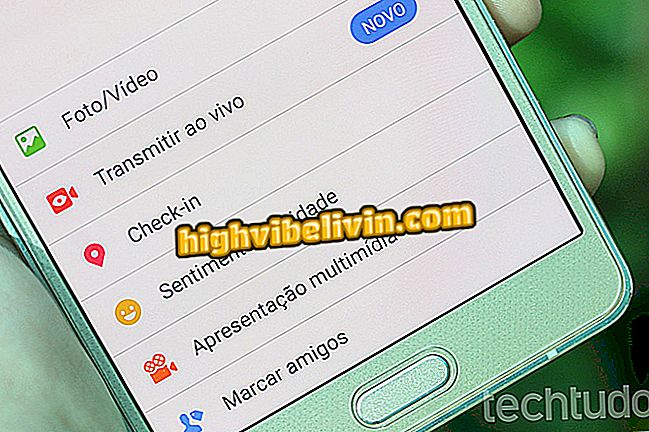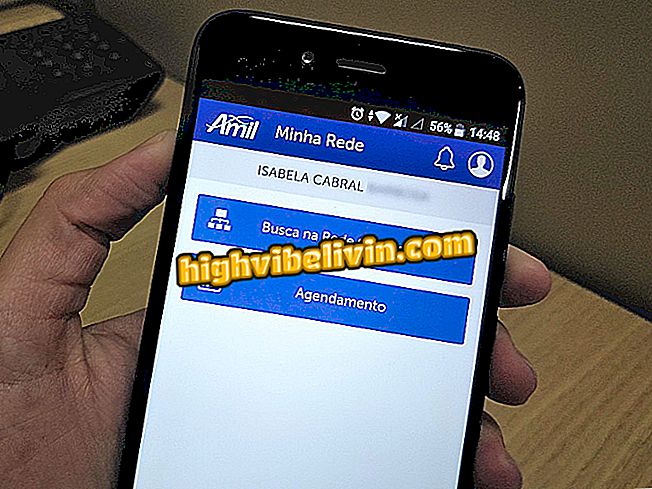'Fehler beim Laden von mss32.dll'; So installieren Sie die Datei auf dem PC
Mss32.dll ist Teil der Windows-Audioeinstellungen und unterstützt verschiedene Soundtreiber und Computerspiele. Das Fehlen dieser Datei auf dem System kann den Fehler "mss32.dll fehlt" verursachen und die Ausführung einer Reihe von Spielen wie GTA 3, Call of Duty 4 und Rome: Total War verhindern. In diesem Lernprogramm erfahren Sie, wie Sie die DLL neu installieren vertrauenswürdige Quellen und andere Tipps zur Fehlerbehebung.
X3daudio1_7.dll fehlt? So lösen Sie das Problem
Was ist der mss32.dll Fehler?
Die Nachricht '' Fehler beim Laden von mss32.dll '' tritt auf, weil die Datei in Windows fehlt oder beschädigt ist. Das Problem tritt häufig bei älteren Spielen auf, da in aktuellen Systemen Kompatibilitätsprobleme mit 3D-Sound auftreten können. In beiden Fällen kann durch die Neuinstallation der Audiotreiber oder der korrekten Version von DirectX die DLL auf Ihrem Computer wiederhergestellt werden.
Die meisten betroffenen Spiele
| GTA 3 |
| GTA Vice City |
| Call of Duty 2 |
| Call of Duty 4 |
| Rom: Totaler Krieg |
| Warcraft 3 |
| Helden 3 |
| Zeitalter der Mythologie |
Fehlermeldungen, die angezeigt werden können
- mss32.dll ist nicht vorhanden
- Fehler beim Laden von mss32.dll
- mss32.dll funktioniert nicht mehr
- mss32.dll nicht gefunden
- der Einstiegspunkt der mss32.dll-Prozedur
- mss32.dll konnte nicht gefunden werden
- Zugriffsverletzung mss32.dll
- konnte mss32.dll nicht finden
- mss32.dll konnte nicht registriert werden
Wie zu lösen
1. Aktualisieren Sie die Audiotreiber
Schritt 1. Öffnen Sie das Startmenü und suchen Sie nach "Geräte-Manager".

Öffnen Sie den Windows-Geräte-Manager
Schritt 2. Klicken Sie auf die Registerkarte "Sound Drivers".
Ton, Video und Spiele "Schritt 3. Klicken Sie anschließend mit der rechten Maustaste auf den aufgelisteten Audiotreiber und wählen Sie "Eigenschaften".

Öffnen Sie die Treibereigenschaften
Schritt 4. Gehen Sie zur Registerkarte "Treiber" und drücken Sie "Treiber aktualisieren".

Aktualisieren Sie den Soundtreiber, um das Problem zu beheben
Schritt 5. Wählen Sie die Option "Automatisch nach aktualisierter Treibersoftware suchen". Warten Sie auf die Suche und Aktualisierung der Dateien.

Windows sucht automatisch nach dem Treiber
Wenn kein Update gefunden wird, gehen Sie zur Website des Herstellers und suchen Sie nach dem Modell Ihres Soundtreibers. Normalerweise wird der Name in der Liste der Geräte-Manager angezeigt. Kehren Sie dann zu Schritt 4 zurück und wählen Sie die Option "Durchsuchen der Laufwerkssoftware auf dem Computer". Wählen Sie den Ordner mit den heruntergeladenen Dateien aus und warten Sie auf das Update.
2. Installieren Sie DirectX neu
Schritt 1. Rufen Sie die Microsoft-Seite auf und laden Sie DirectX herunter (microsoft.com/en-US/download).

Laden Sie das DirectX-Installationsprogramm von der Microsoft-Website herunter
Schritt 2. Öffnen Sie das Installationsprogramm, akzeptieren Sie die Vereinbarung und klicken Sie auf "Weiter".

Akzeptieren Sie die Vereinbarung und befolgen Sie die Installationsschritte
Schritt 3. Warten Sie auf die Installation. Starten Sie dann das Spiel auf Ihrem Computer neu, um zu überprüfen, ob der Fehler behoben wurde.
3. Überprüfen Sie die Integrität der Dateien
Eine andere Methode ist die Überprüfung der Integrität von Windows-Dateien.
Schritt 1. Öffnen Sie das Startmenü und suchen Sie nach der "Eingabeaufforderung".
Schritt 2. Klicken Sie mit der rechten Maustaste auf die Eingabeaufforderung und wählen Sie die Option "Als Administrator ausführen".

Öffnen Sie die Eingabeaufforderung als Administrator
Schritt 3. Geben Sie im Programm den Befehl "sfc / scannow" ohne Anführungszeichen ein.

Geben Sie den Befehl ein und warten Sie auf die Systemprüfung
Schritt 4. Drücken Sie die Eingabetaste und warten Sie, bis die Bestätigung abgeschlossen ist.
Funktionierte nicht
Wenn der Computer selbst dann immer wieder sagt, dass die DLL fehlt, installieren Sie das Spiel, das von dem Problem betroffen ist, erneut. Eine andere Möglichkeit besteht darin, nach Updates zu suchen - da einige Spiele über eigene DirectX-Patches oder -Installationen verfügen - und die Integrität der Dateien auf Steam zu überprüfen, wenn sie auf der Spieleplattform installiert sind.
Windows 10-Probleme im Datei-Explorer: Was ist zu tun? Kommentar zum Forum